youtubeの音だけを録音したい?
毎日の生活でPCを使って音声を録音したいと思うシーンがあります。仕事では、重要な会議の音声を録音しておけば議事録を作成する時に役立ちます。会議に関係する部署の社員で、録音した音声のアーカイブを聞きましょう。そうすれば、会議に出席していない社員もプロジェクトの進捗状況を把握する事が可能です。
また、radikoやらじるらじる等のインターネットラジオ放送を聴ける様になりました。お気に入りの番組を録音して繰り返し聴きたい場合や、どうしても時間が合わず聞き逃した番組も録音する事でゆっくり楽しむ事が出来ます。
Macを使って音声を録音したいけれど、どのアプリを使えば録音出来るか分からないという方もいらっしゃるのではないでしょうか。そこで、Macを使って音声を録音するアプリを5つ紹介します。
 100%安全・安心 | マルウェアなし | 広告なし
100%安全・安心 | マルウェアなし | 広告なし
Part1. Macで使用できる録音アプリを紹介
- 動画録音・録画、モーショントラッキング、色調を統一させるカラーマッチ、キーフレーム
- 音声編集、動画カット、動画分割、回転、トリミング、ミックス、結合などを備える
- フィルター、トランジション、オーバーレイ、エレメント、字幕、タイトル編集を内蔵する
- 縦横比、色相、明るさ、速度、彩度、コントラストなども調整できる
- ローカル、デバイス、ウェブサイトとDVDの四つの方式で動画を出力できる
- 初心者や専門家にとっても最高のビデオ編集ソフト
- 動作環境
- CPU:Intel i5以上のマルチコアプロセッサ、2GHzかそれ以上
- GPU::intelHDグラフィックス5000以上、NVIDAGeForceGTX700以上
- メモリ:4GB以上が必須で、HDや4Kの動画を扱う場合は8GB以上
- ディスク容量:10GB以上の空き容量
 100%安全・安心 | マルウェアなし | 広告なし
100%安全・安心 | マルウェアなし | 広告なし
① Apowersoftオンライン録音フリーソフト 無料
「Apowersoftオンライン録音フリーソフト」は、Macでウェブサイトにアクセスするだけで録音出来ます。ソフトをインストールする手間を省けることは大きなメリットです。予約録音機能が備わっているので、自宅で予約録音をセットして帰宅したら録音した音声をゆっくりと楽しむ事ができます。 操作方法としてソフトを起動する為のツールを有効にします。必要に応じて、一時停止や停止する事が出来るので思い通りの録音が可能です。
デメリットは、起動ツールとネットワーク接続が必要な事です。しかし、予約録音機能とインストール不要なので録音できるフリーソフトとして「Apowersoftオンライン録音フリーソフト」をお薦めします。
② Garageband 無料
「Garageband」は、Macにプレインストールされた録音出来るプログラムです。録音する為の準備として、プログラムを起動して新規プロジェクトから空のプロジェクトを選択します。オーディオメニューから「作成」を選択して録音したい音声を再生すれば準備完了です。 画面最上部の赤丸ボタンをクリックで録音開始と停止する事が出来ます。メリットは、録音した音声に効果音を追加する等の編集が可能です。
デメリットは、Macで音声を録音するフリーソフトですが、メニューが多くて複雑な為に初心者にとっては操作が難しい事です。
③ Piezo 1,500円
Macで録音するフリーソフトとして「Piezo」をお薦めします。マイク等の外部音声デバイスの音声と、オンラインのオーディオを録音するソフトです。 「Piezo」は、ブラウザからストリーミングの音声やSkype通話等を録音出来るソフトとしてお薦めします。 操作方法は、「Chrome」等の音源を開き、録音したいオーディオファイルを再生後画面上の「録音」ボタンをクリックします。録音を停止したい時は「停止」ボタンをクリックします。
メリットは、録音された音声は自動的に保存先フォルダに保存される事、簡単操作なので初心者でも気軽に使える事です。
デメリットは、無料体験版として録音できるのは10分間です。しかも試用版の録音にはノイズが入ってしまいます。
④ Apowersoft Mac用音声録音達人 無料
とても使い易いradikoの放送をクリアな音声で録音するMac用ソフトを紹介します。「Apowersoft Mac用音声録音達人」は、CDバーナーやCDリッパー等をMP3として抽出する他、海外ラジオ放送の録音など高機能を搭載しています。Macでラジオ放送を録音する方法はソフトをインストール後、起動します。MP3、MP4等希望の出力フォーマットを選択後、radikoの放送音声を認識しながら録音を開始します。「Apowersoft Mac用音声録音達人」は、1クリックでradiko放送の音声を録音するソフトとして高音質な録音を実現します。操作が簡単な上に、ラジオ放送の音質を変えない録音をMacで実現するソフトとしてお薦めします。
デメリットは有料版ソフトと比較すると利用可能な機能が制限されます。
⑤ ラジ録2 Mac版 2,839円
らじるらじるの放送を録音するならMac対応「ラジ録2 Mac版」がお薦めです。放送中の番組はもちろん、らじるらじるの番組表から予約録音をする事が出来ます。 Macで録音対象の音声が再生中である事を確認後「ダイレクト録音」を選択します。録音開始時に、「REC」終了時に「STOP」押して停止するだけで、録音した音声が変換されて音声データが完成します。
簡単な操作でらじるらじるの放送を録音する事が出来ますが、無料試用版は5分以上録音出来ず、製品版の購入が必要です。
Part2. Macで動画に録音した音声を追加する方法
Step1.新しいプロジェクトを作成する
Step2.録音した音声ファイルをインポートする
 100%安全・安心 | マルウェアなし | 広告なし
100%安全・安心 | マルウェアなし | 広告なし
Part3. Macで録音した音声を編集する方法
Step1.録音した音声ファイルを結合する
Step2.録音した音声をカットする
Step3.録音した音声ノイズを除去する
Macで録音した音声を編集する方法、是非以下の動画をご参考してください!
 100%安全・安心 | マルウェアなし | 広告なし
100%安全・安心 | マルウェアなし | 広告なし
*関連記事:音楽編集ができるおすすめフリーソフトを紹介
まとめ
ここまでMac対応の音声録音するアプリでおすすめTOP5を紹介しました。インストールする事無く録音できるソフトや、人気のradikoやらじるらじるといった、インターネットラジオをPCで録音できるソフトと皆さんの目的にあったソフトが見つかると思います。今回紹介したMacで音声を録音するソフトが、ビジネスにプライベートに役立つと思います。また、「Filmora Mac」(フィモーラ)と言うソフトは、音声を録音でけでなく、動画を編集することもできますよ。興味があれば、ダウンロードしてみてください。




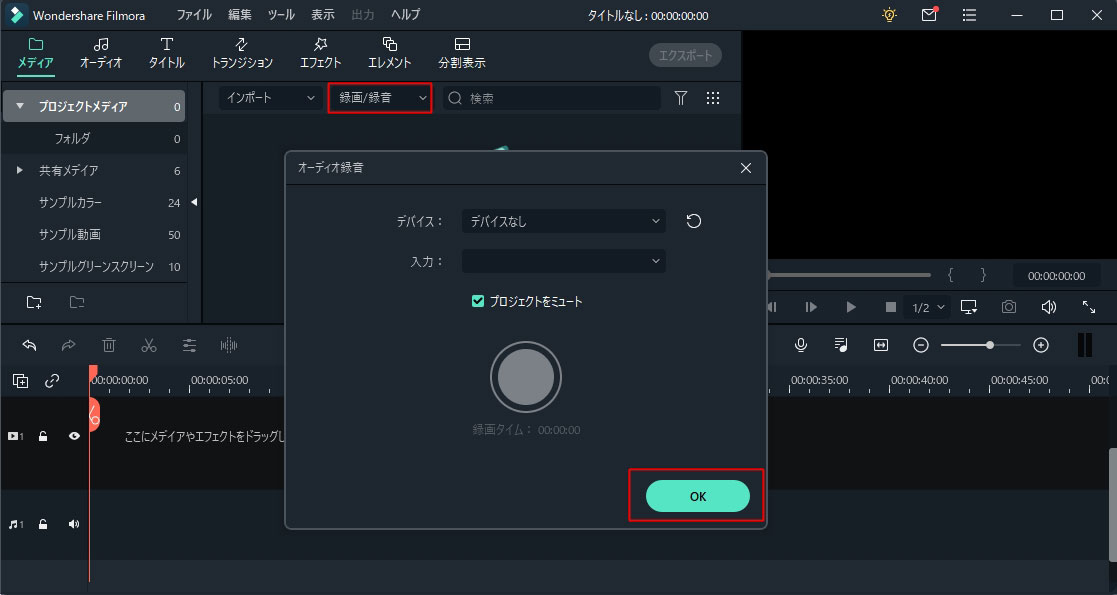
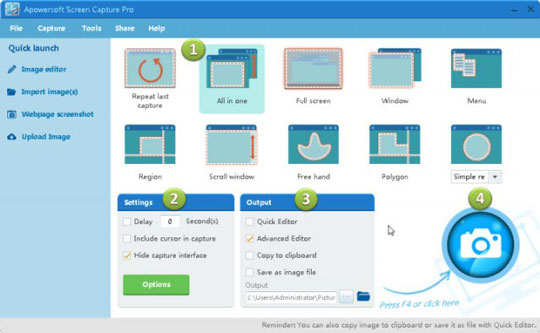
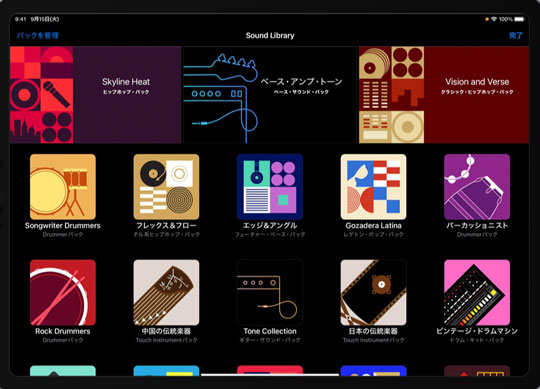
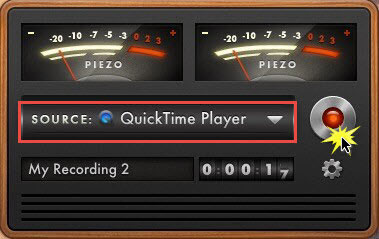


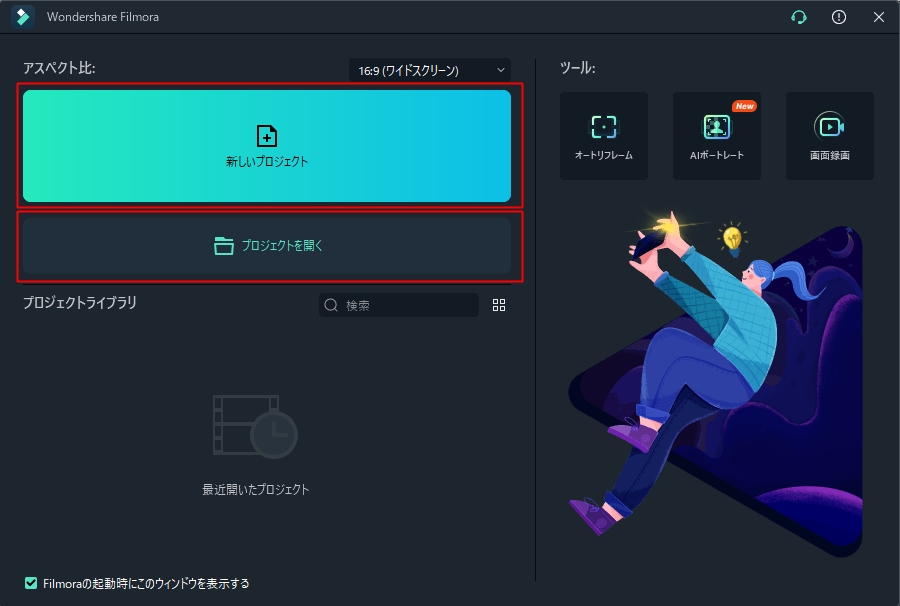
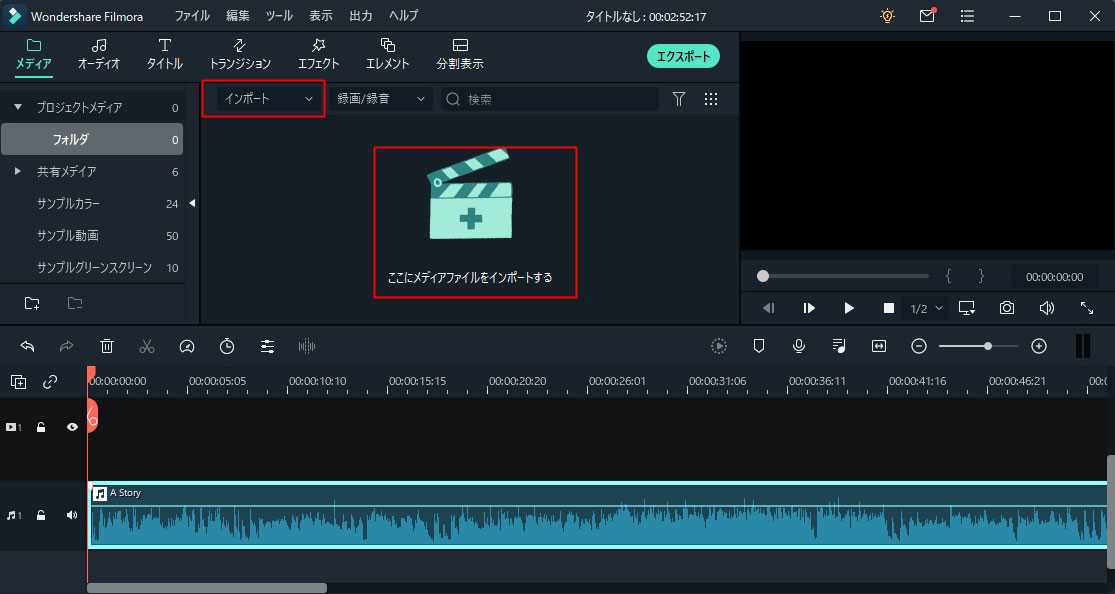
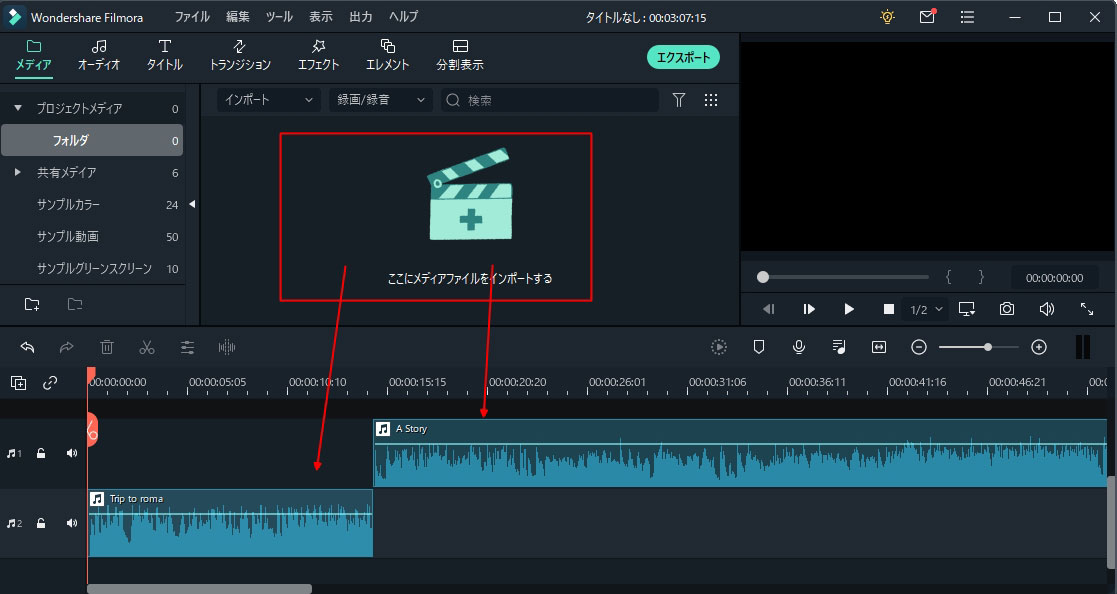
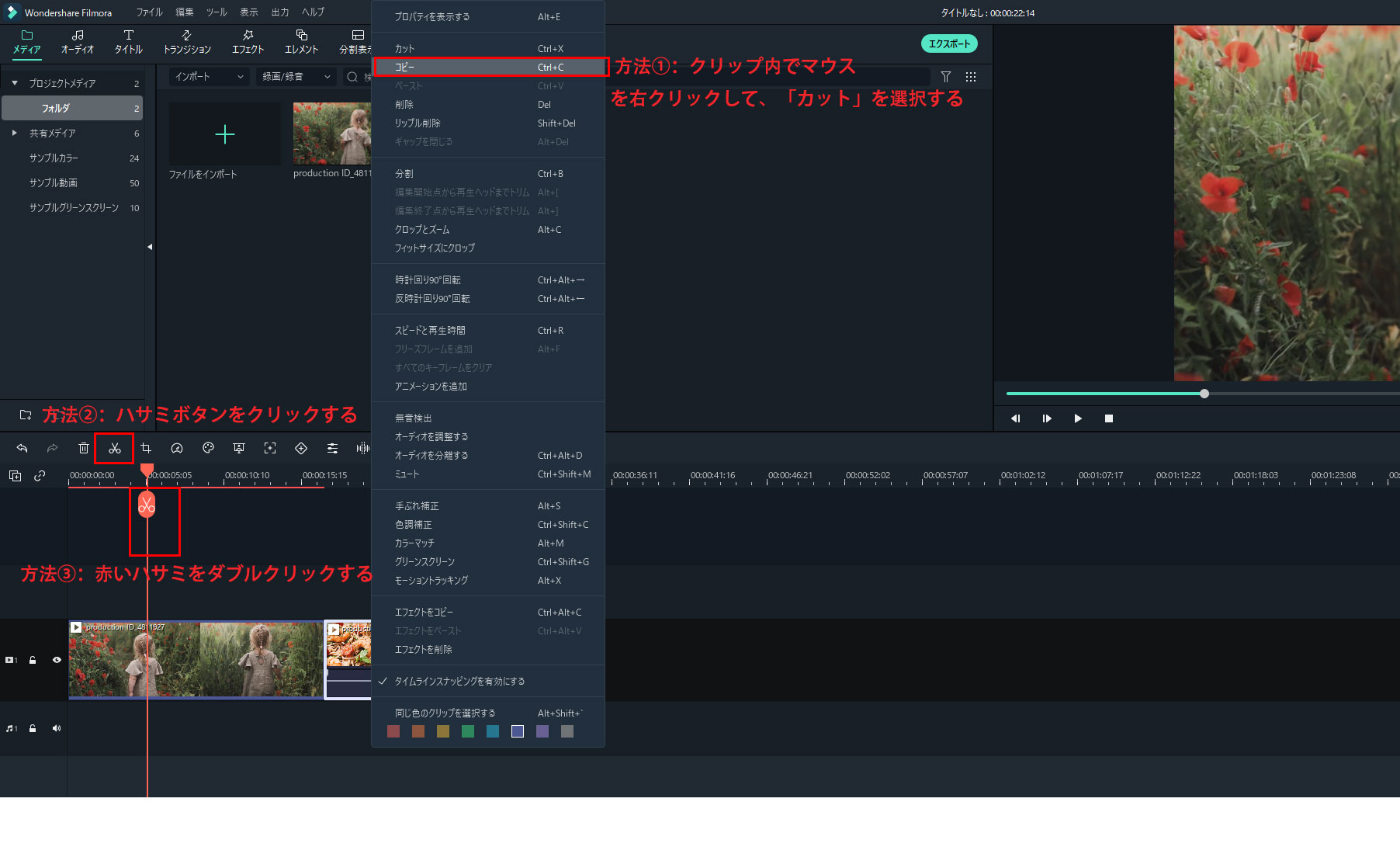
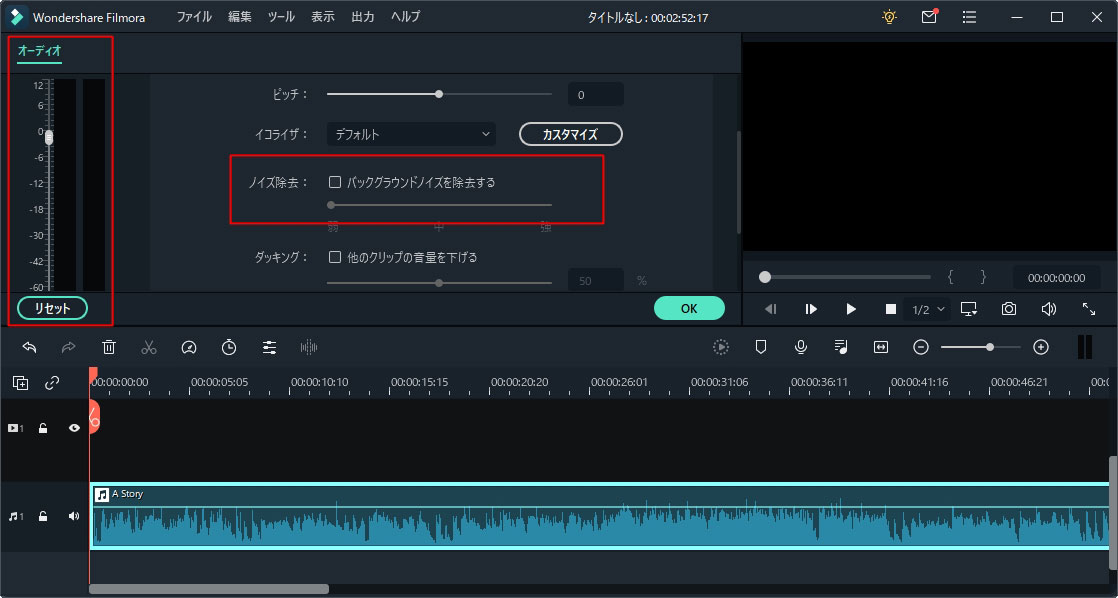
関連トッピクス
Mac無料で動画を切り取りできる方法【2021年版】
【Mac】動画に字幕を挿入できるおすすめフリーソフト5選
Mac動画編集ソフトiMoveで、mp4を編集する方法